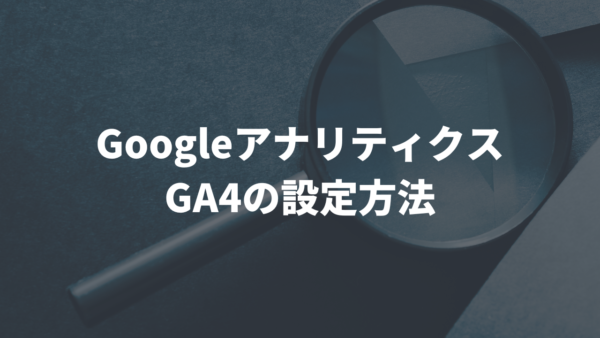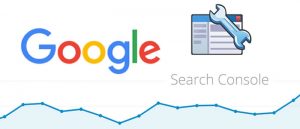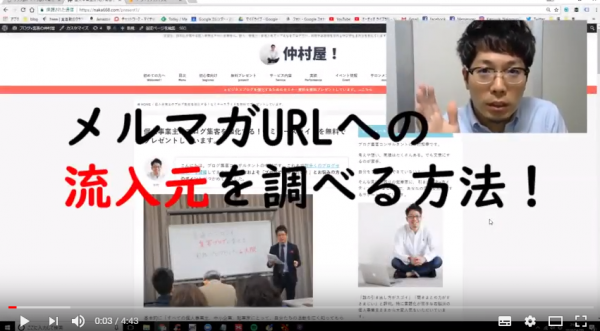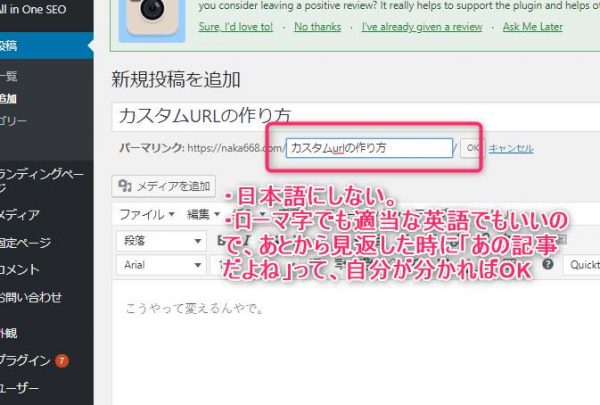ウェブサイト・ブログを新設したら、自分の書いた記事がどの程度ユーザーに見られているかを測るために、絶対導入しておくべきツールがありますので、この記事で解説します。
まず1つ目が「google Analytics(アナリティクス)」という、googleが提供する無料で高機能なアクセス解析ツールです。
ものの10分もかからず導入できるので、この記事を見ながら早速作業を勧めていきましょう。
どうやってgoogleアナリティクスを導入するのか?
ワードプレスへの導入を想定して話を進めていきます。
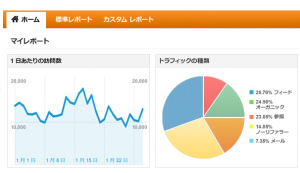
導入手順はこちらのサイトに非常に分かりやすく書かれています。
Googleアナリティクス導入時の設定・設置方法【初心者向け】
たったの3ステップなので、リンク先の1~3を済ませるだけでOK
- 1.Googleアカウントの登録
- 2.Googleアナリティクスの登録
- 3.トラッキングコードを設置
以上の3つの手順で簡単に完了することができます。
ここで取得したトラッキングコードを、自サイトに貼り付けるだけ。貼り付け方法は後述します。
※なお余談ですが、その次に触れられている「Googleアナリティクスのデータを150%活用したい方へ」という見出し以降の記載は、そのサイトのPRコーナーです。
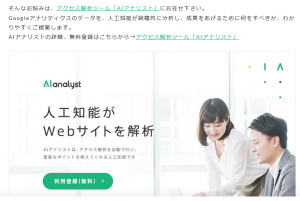
少々話が脱線しますが、このPRコーナーように「コンテンツで訪問者を満足させ」→「次のステップに案内」という手順を踏むことが、あなたが今後ブログで集客していくときのユーザーを獲得手段の一つとなるので、参考にしておくと良いでしょう。
ワードプレスへのgoogleアナリティクス導入方法
当サイトのワードプレステーマはストークを使っているのですが、同じようにストークを使われている場合は、コチラの動画のとおり設定すれば一瞬で完了します。
ストーク以外のテーマを使われている場合、ワードプレスにgoogleアナリティクスを導入する手順も、非常に簡単に案内されていますので、併せて紹介しておきます。
こちらも3ステップ、5分程度で終わる作業です。
- 1. Googleアナリティクスのアカウントを登録し、トラッキングIDを取得する
- 2. WordPressでAll in One SEOをインストール
- 3. All in One SEOにトラッキングIDを登録
リンク先の「Googleアナリティクスと一緒に導入すべきツール」の部分もPRコーナーですね。
無事に導入されているか、すぐに確認する方法
以上を済ませたら、解析が有効になっているかを確認します。
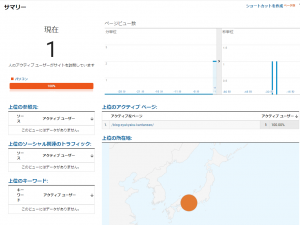
自分のサイトを表示させた状態で、別のタブまたはブラウザでgoogleアナリティクスの「リアルタイム→概要」 と進みます。
リアルタイムのユーザーが1名、アクセスしているエリアが見ている場所、上位のアクティブページが見ているページでしたら、有効に機能しています。
googleアナリティクスで何ができるのか?
細かい分析方法は別の記事で触れますのでここでは簡単に概要だけ紹介しておきます。
PVのチェック
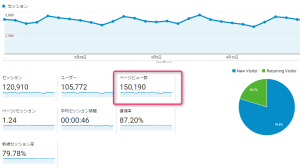
多くの方が気にする部分かと思いますが、PVの大小=問題の有無ではない。ということは認識しておいてください。
***
どういうことかというと「リストの獲得 月30件」という目標を立てる際に、
サイトのpv × 反応率 = リスト獲得件数
という公式で考えることが多いのですが、
獲得件数を増やすためにpvをあげる
あるいは
反応率を改善するために記事の共感度・内容の魅力度を上げる
といった複数の改善方法が通常存在します。
***
ポイントは、あくまでも目標に対して検証を行う際に使う指標の一つだ。と認識しておくことが重要です。
どの記事が多く見られているのか
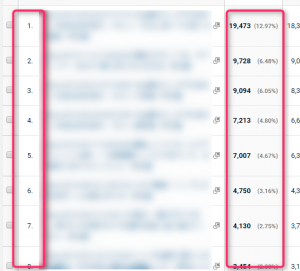
私の雑記ブログの例で言えば、どの記事が人気あるのか?といった見方もできますし、
スノーボードというテーマに絞ったブログの例だと、上級者向けに書いたマニアックな記事よりも、一般より少し上の上級者を目指している人向けに書いた記事の方が人気がある。
といったことが見えてくるのです。
同じテーマでも自分が書きたいことと、人気がある記事とは異なることが多いので、これは分析していて面白いです。
TVで人気な曲と、自分が好きな曲とが全く一致しない。なんて例もまさにこれですね。
どこから流入があるのか
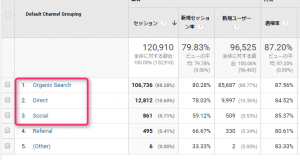
自然検索からの流入が多いのか、直接飛んできてくれているのか、SNS経由で来てくれているのか。こういったことが丸わかりです。
ソーシャルの流入が少ないので、SNSとの連動を強化しよう!といった作戦もこれを見れば立てやすくなります。
リアルタイムで何人の人に見られているか
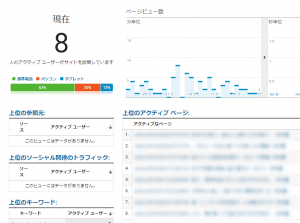
見ているだけで面白いです。書いて拡散した記事がどの程度反響を得ているのかや、時間帯ごとにチェックするなどの使い方もできますね。
どの地域で見られているか
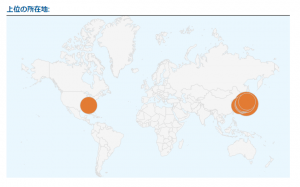
飲食店など、地域密着型の商売をされている方はこういった情報が役立つかと思います。
以上、簡単にできるgoogleアナリティクスの導入方法でした。